win10优化大师下载后如何使用?如何用优化大师优化我们的电脑呢?一起接着往下看看吧!
1、首先,下载好win10优化大师点击安装。
![1609122767140941.png 7AT)5K~76EBX]24OX%}`K@F.png](http://wqz168.com/upload/article/2021/07/bwtqy1yoyo4.png)
2、安装成功进入软件界面,接下来我们共同认识认识win10优化大师,点击【设置向导】。
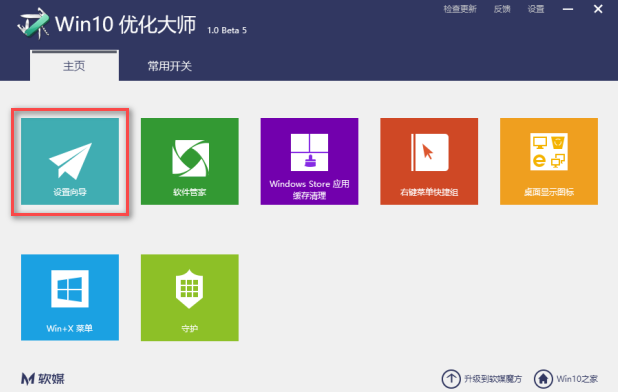
3、弹出一个设置窗口,设置好以后,点击【下一步】。

4、根据自己的操作习惯和使用需求,设置好后点击【下一步】。

5、完成设置前需要再点击【完成】确认。
![1609122791888735.png $$Y2%_Z91H@%IYPA]YG`O`H.png](http://wqz168.com/upload/article/2021/07/kpz1ffqa2e2.png)
6、接着了解应用缓存清除。

7、点开此模块,软件将系统上的软件罗列出来供用户选择,点击“扫描”。

8、勾选的软件扫描垃圾文件,点击清理。

9、点击添加菜单项,将所需要的快捷启动的程序添加到右键菜单中,启动就无需翻各种文件夹了。

10、桌面显示图标,顾名思义是管理桌面的图标是否显示出来。
![1609122831512594.png 4_TISE3{_[50]5{2K4{@AZG.png](http://wqz168.com/upload/article/2021/07/f3wd0ifzx2i.png)
那么以上即是win10优化大师下载使用方法的全部内容啦,希望对大家有所帮助!





